
- •Текстовый процессор Microsoft Word 2007
- •Методические указания по выполнению лабораторной работы № 4
- •«Работа с таблицами»
- •Оглавление
- •Применение таблиц
- •Создание таблиц
- •Установите курсор в то место документа, куда будет вставлена таблица.
- •Редактирование таблиц
- •Выделение таблиц и элементов таблиц
- •Удаление таблиц и элементов таблиц
- •Вставка строк и столбцов
- •Объединение ячеек
- •Разделение ячеек
- •Нумерация таблиц
- •Повтор строк заголовков
- •Оформление таблиц
- •Применение стилей для форматирования таблиц
- •Границы и заливка ячеек
- •Изменение ширины столбца (высоты строки)
- •Форматирование текста в таблице
- •Сортировка данных в таблицах
- •Задание к лабораторной работе №4
Текстовый процессор Microsoft Word 2007
Методические указания по выполнению лабораторной работы № 4
«Работа с таблицами»
Оглавление
1.Применение таблиц 2
2.Создание таблиц 2
3.Редактирование таблиц 3
1Выделение таблиц и элементов таблиц 3
2Удаление таблиц и элементов таблиц 5
3Вставка строк и столбцов 6
4Объединение ячеек 6
5Разделение ячеек 7
4.Нумерация таблиц 8
5.Повтор строк заголовков 8
6.Оформление таблиц 8
6Применение стилей для форматирования таблиц 8
7Границы и заливка ячеек 9
8Изменение ширины столбца (высоты строки) 11
9Форматирование текста в таблице 11
10Сортировка данных в таблицах 12
7.Задание к лабораторной работе №4 14
-
Применение таблиц
Таблицы в документах Word используют для упорядочивания представления данных. В таблицах можно производить вычисления, таблицы можно применять для создания бланков документов. Табличные данные можно использовать для создания диаграмм.
Ячейки таблицы могут содержать текст, графические объекты, вложенные таблицы.
Кроме обычных таблиц документы Word могут содержать таблицы, импортированные из Microsoft Excel, и таблицы Microsoft Excel, созданные непосредственно в документе.
-
Создание таблиц
С помощью команд на ленте:
-
Установите курсор в то место документа, куда будет вставлена таблица.
-
Вкладка Вставка – группа команд Таблицы – кнопка Таблица – Вставка таблицы.

На экран будет выведено диалоговое окно Вставка таблицы.

-
В поля Число столбцов и Число строк введите требуемое количество строк и столбцов.
-
Нажмите кнопку ОК.
Экспресс-таблицы:
-
Можно вставить в документ таблицу из коллекции предварительно отформатированных таблиц. В этом случае используют Экспресс-таблицы.
-
Если вами часто применяется своя таблица с определенным форматированием, можно сохранить копию этой таблицы в коллекции экспресс-таблиц, и тогда не нужно будет заново создавать такую таблицу каждый раз, когда в ней возникнет необходимость.
Для того чтобы вставить таблицу из коллекции экспресс-таблиц в документ выполните следующие действия:
-
Установите курсор в то место документа, куда будет вставлена таблица.
-
Вкладка Вставка – группа команд Таблицы – кнопка Таблица.
-
Выберите Экспресс-таблицы (см. рисунок ниже), а затем - нужный шаблон.
-
Замените данные шаблона своими данными.

-
Редактирование таблиц
Таблицы Microsoft Word имеют прямоугольную структуру, образованную строками по горизонтали и столбцами по вертикали. На пересечении строк и столбцов находятся ячейки.
-
Выделение таблиц и элементов таблиц
3.1.1. Выделение таблицы целиком
Если в документе
MS
Word
навести указатель мыши на таблицу, то
рядом с верхним левым углом таблицы
появится специальный маркер
![]() .
Щелчок по этому маркеру выделяет всю
таблицу (в
примерах использована таблица из
коллекции Экспресс-таблиц).
.
Щелчок по этому маркеру выделяет всю
таблицу (в
примерах использована таблица из
коллекции Экспресс-таблиц).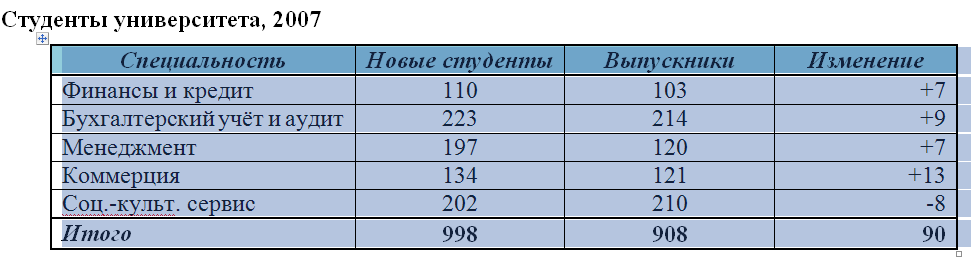
3.1.2. Выделение строк
Щёлкните мышью за таблицей слева от выделяемой строки (указатель мыши – в виде белой стрелки, направленной вправо).
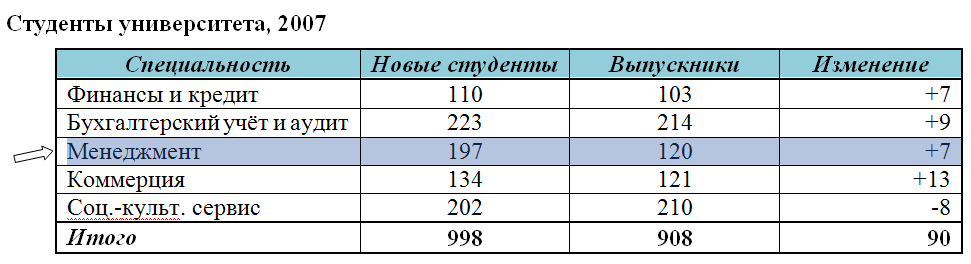
Если нужно выделить несколько смежных строк, то, удерживая нажатой левую кнопку мыши, протяните указатель по строкам, которые надо выделить.
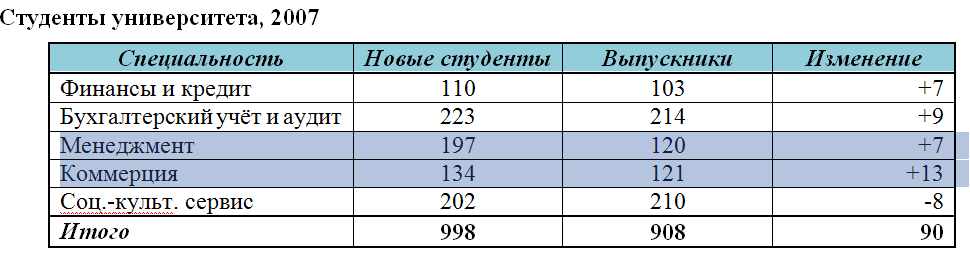
Для выделения несмежных строк, щёлкните первую из строк, предназначенных для выделения, нажмите клавишу CTRL на клавиатуре и, удерживая ее, щёлкайте по следующим выделяемым строкам.
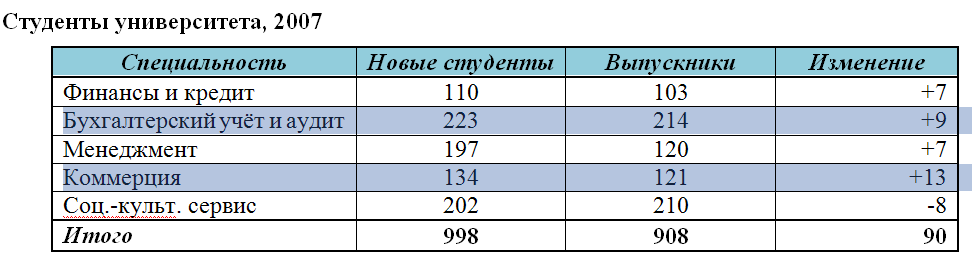
3.1.3. Выделение столбцов
Щёлкните мышью (указатель мыши – в виде чёрной стрелки, направленной вниз) по верхней границе столбца.
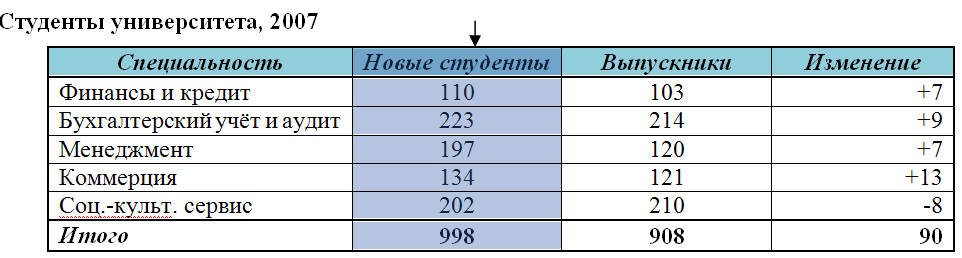
Выделение смежных и несмежных столбцов – см. выделение смежных и несмежных строк.
3.1.4. Выделение ячеек
Щёлкните мышью (указатель мыши – в виде чёрной стрелки, направленной вправо-вверх) по левому краю внутри ячейки.
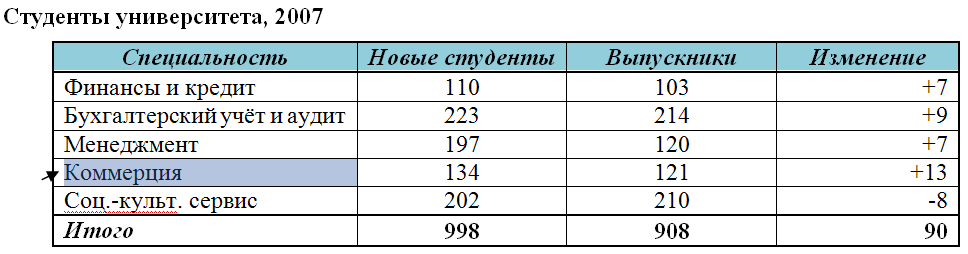
Выделение смежных и несмежных ячеек – см. выделение смежных и несмежных строк.
